แม้จะช้า ล้าสมัย และมีความเสี่ยงด้านความปลอดภัย แต่คุณยังคงต้องใช้ Internet Explorer (IE) สำหรับเว็บไซต์และแอปรุ่นเก่าที่เล่นได้ไม่ดีกับเบราว์เซอร์สมัยใหม่ แต่หากคุณ ใช้ Microsoft Edge สำหรับการท่องเว็บตามปกติ คุณไม่จำเป็นต้องสลับระหว่างทั้งสองต่อไป นั่นเป็นเพราะว่าอย่างหลังมาพร้อมกับโหมด Internet Explorer ในตัวที่สามารถเรนเดอร์ไซต์ในกลไก Trident MSHTML ของ IE ได้
อย่างไรก็ตาม ก่อนที่คุณจะสามารถใช้ Microsoft Edge เพื่อโหลดเนื้อหาเว็บแบบเดิมได้ คุณต้องเปิดใช้งานโหมด Internet Explorer ก่อน คำแนะนำต่อไปนี้จะอธิบายทุกสิ่งที่คุณจำเป็นต้องรู้เพื่อตั้งค่าโหมดนี้บนพีซีที่ใช้ Windows 10 หรือ Windows 11
วิธีเปิดใช้งานโหมด Internet Explorer ใน Edge
โหมด Internet Explorer มีอยู่ใน Microsoft Edge เวอร์ชัน Chromium คุณสามารถเปิดใช้งานได้โดยเข้าไปที่หน้าการตั้งค่าของเบราว์เซอร์
1. เปิดเมนู การตั้งค่าและอื่นๆ ของ Edge โดยเลือกไอคอนสามจุดที่มุมขวาบนของหน้าต่าง จากนั้นเลือกตัวเลือกที่มีข้อความ การตั้งค่า
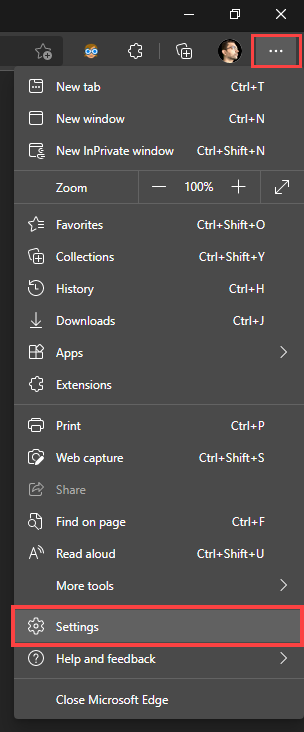
2. เลือกเบราว์เซอร์เริ่มต้น บนแถบด้านข้าง
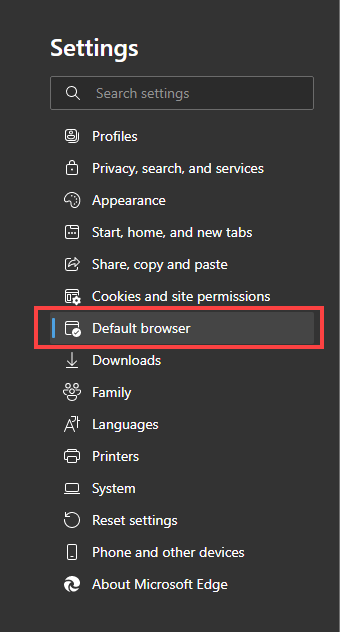
3. ค้นหาส่วน ความเข้ากันได้ของ Internet Explorer ทางด้านขวาของหน้าการตั้งค่า
4. เปิดเมนูแบบเลื่อนลงถัดจาก อนุญาตให้โหลดไซต์ซ้ำในโหมด Internet Explorer และเลือก อนุญาต
5. เลือก รีสตาร์ท Microsoft Edge จะรีสตาร์ทโดยอัตโนมัติ

ตอนนี้โหมด Internet Explorer เปิดใช้งานใน Microsoft Edge แล้ว คุณสามารถเรียกใช้ด้วยตนเองหรือตั้งค่าเบราว์เซอร์ให้ใช้งานโดยอัตโนมัติสำหรับเว็บไซต์และเพจเฉพาะ
วิธีเปิดใช้งานและปิดใช้งานโหมด Internet Explorer ใน Edge
เมื่อเปิดใช้งานโหมด Internet Explorer ใน Microsoft Edge คุณสามารถโหลดหน้าเว็บหรือแอปด้วยตนเองโดยใช้กลไก Trident MSHTML ได้ทุกเมื่อที่คุณต้องการ
1. โหลดหน้าเว็บหรือแอปใน Edge
2. เปิดเมนูการตั้งค่าและอื่นๆ
3. เลือกโหลดซ้ำในโหมด Internet Explorer
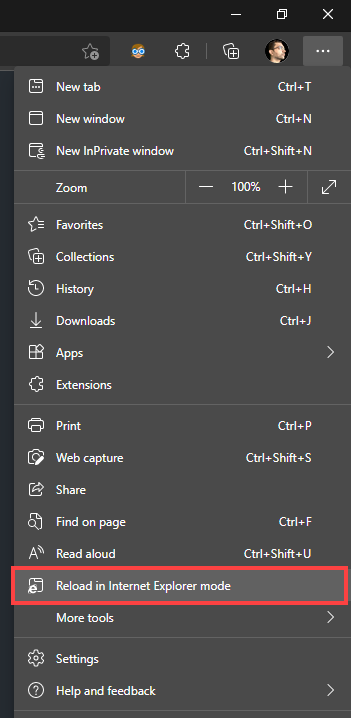
ไซต์จะโหลดซ้ำในโหมด Internet Explorer คุณจะเห็นโลโก้ Internet Explorer ที่คุ้นเคยทางด้านซ้ายของแถบที่อยู่ของ Microsoft Edge เพื่อยืนยันสิ่งนั้น ลิงก์ที่คุณคลิกจะโหลดในโหมด Internet Explorer เช่นกัน ตราบใดที่ลิงก์เหล่านั้นโหลดหน้าเว็บที่เป็นของโดเมนเดียวกัน.
หากคุณมีแท็บอื่นที่มีเนื้อหาแบบเดิม คุณต้องเปิดใช้งานโหมด Internet Explorer สำหรับแท็บเหล่านั้นด้วยตนเอง
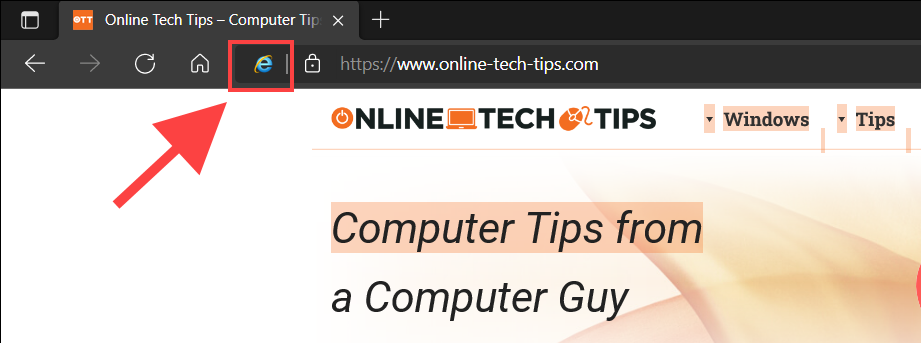
หากคุณต้องการกลับไปใช้ เครื่องยนต์โครเมียม เพียงเปิดเมนู การตั้งค่าและอื่นๆ อีกครั้ง และเลือก ออกจากโหมด Internet Explorer . หรือเพียงแค่ออกจากแท็บ
หมายเหตุ: หากคุณมีปัญหาในการเปิดใช้งานโหมด Internet Explorer คุณอาจต้องติดตั้ง Internet Explorer หรือโมดูลโหมด Internet Explorer บนพีซีของคุณ เลื่อนดูคำแนะนำด้านล่างเพิ่มเติม
วิธีตั้งค่าไซต์ให้โหลดในโหมด Internet Explorer เสมอ
หากคุณโต้ตอบกับเว็บไซต์และแอปรุ่นเก่าเป็นประจำ คุณสามารถสั่งให้ Microsoft Edge โหลดเว็บไซต์และแอปเหล่านั้นในโหมด Internet Explorer ตามค่าเริ่มต้นได้ คุณมีสองวิธีในการทำเช่นนั้น
หากคุณเปิดใช้งานโหมด Internet Explorer สำหรับไซต์ด้วยตนเอง เพียงเลือกโลโก้ Internet Explorer บนแถบที่อยู่ เปิดสวิตช์ถัดจาก เปิดหน้านี้ในโหมด Internet Explorer ครั้งต่อไป และเลือกเสร็จสิ้น
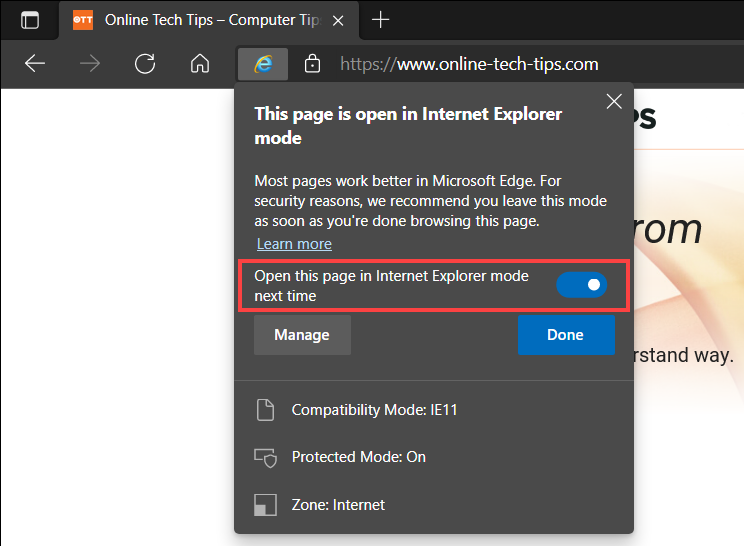
หรืออีกทางหนึ่ง คุณสามารถเพิ่ม URL ของหน้าเว็บผ่านหน้าการตั้งค่าของ Microsoft Edge ได้
1. เปิดเมนูการตั้งค่าและอื่นๆ และเลือกการตั้งค่า
2. เลือก เบราว์เซอร์เริ่มต้น บนแถบด้านข้าง
3. เลือกปุ่ม เพิ่ม ถัดจาก หน้าโหมด Internet Explorer
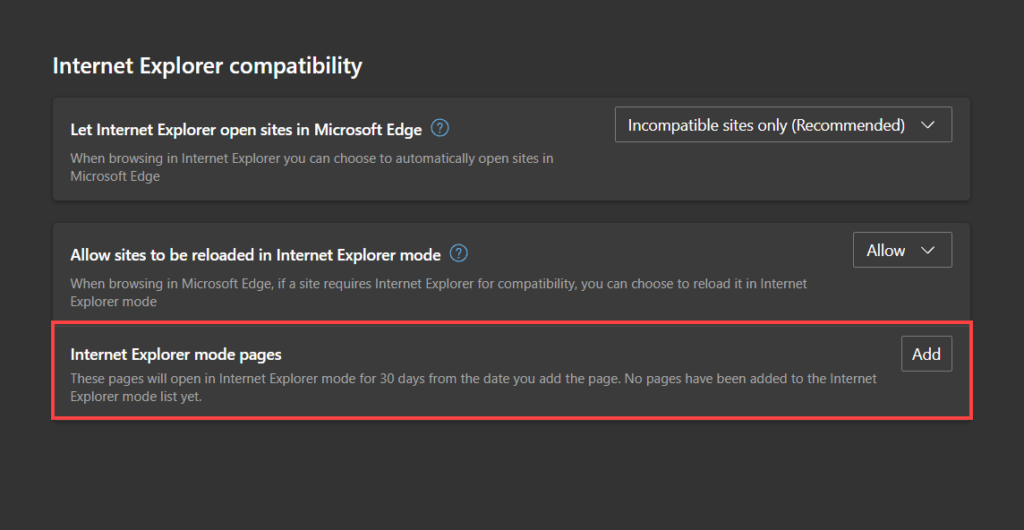
4. ป้อน URL ของเพจที่คุณต้องการโหลดในโหมด Internet Explorer ตามค่าเริ่มต้น
5. เลือก เพิ่ม
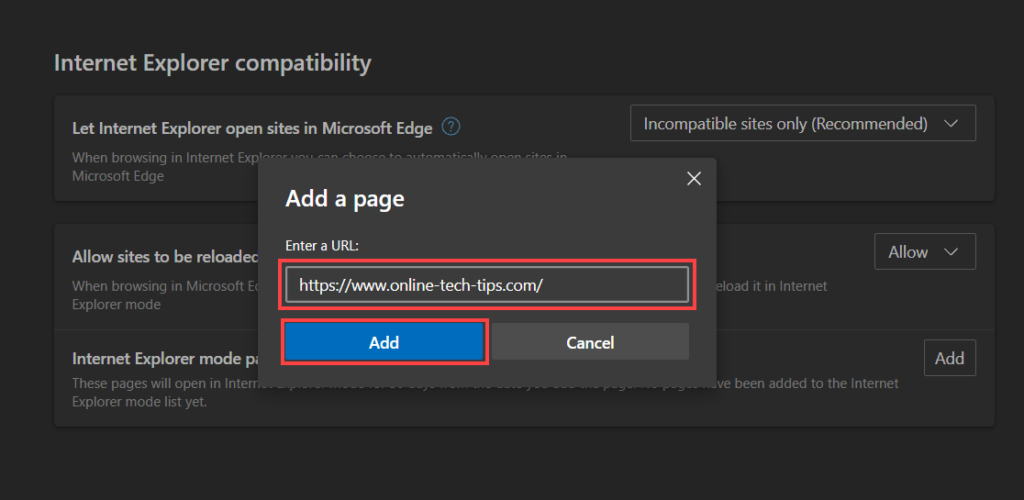
6. ทำซ้ำขั้นตอน 3 –5 สำหรับหน้าอื่นๆ ที่คุณอาจต้องการเพิ่ม
วิธีเพิ่มปุ่มโหมด Internet Explorer ไปที่ Edge
Microsoft Edge ให้คุณเพิ่มปุ่มโหมด Internet Explorer ลงในแถบเครื่องมือของเบราว์เซอร์ ซึ่งทำให้การเปิดและปิดฟังก์ชันการทำงานง่ายขึ้น
1. เปิดเมนูการตั้งค่าและอื่นๆ และเลือกการตั้งค่า
2. เลือกลักษณะที่ปรากฏ บนแถบด้านข้าง
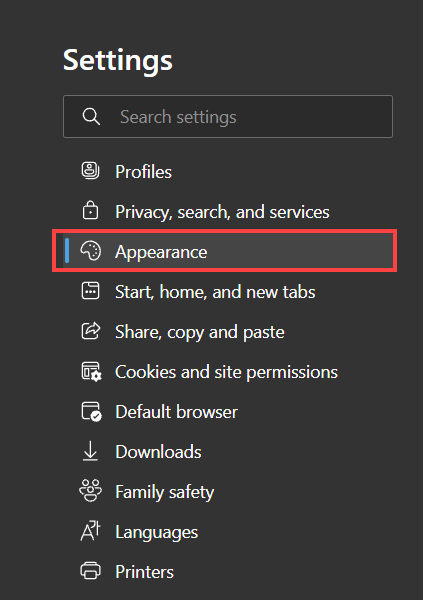
3. เลื่อนลงไปที่ส่วน ปรับแต่งแถบเครื่องมือ และเปิดสวิตช์ข้าง ปุ่มโหมด Internet Explorer .
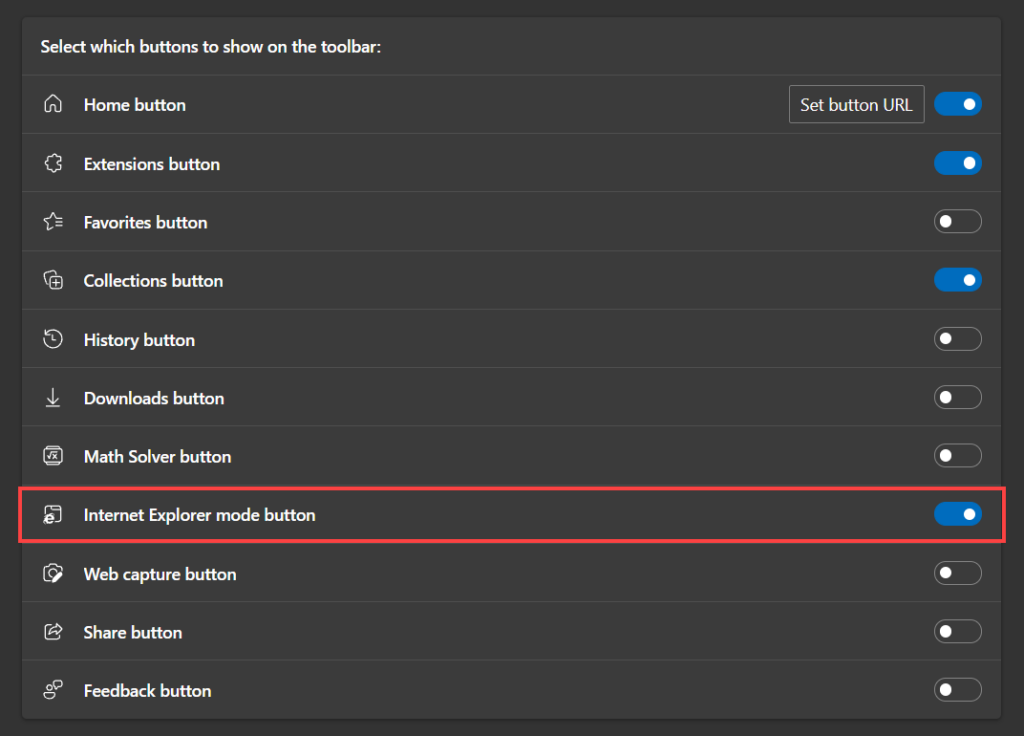
ปุ่มโหมด Internet Explorer ควรปรากฏทางด้านขวาของแถบที่อยู่ เลือกเมื่อใดก็ตามที่คุณต้องการเข้าและออกจากโหมด Internet Explorer
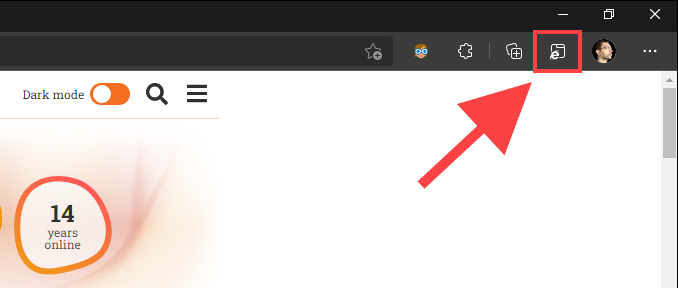
หากคุณต้องการลบปุ่มโหมด Internet Explorer ให้กลับไปที่ การตั้งค่า >ลักษณะที่ปรากฏ และปิดการใช้งานสวิตช์ที่อยู่ถัดจาก โหมด Internet Explorer .
ไม่สามารถเปิดใช้งานโหมด Internet Explorer ได้ใช่ไหม นี่คือสิ่งที่คุณต้องทำ
Internet Explorer ติดตั้งมาล่วงหน้าใน Windows 10 แต่พีซีบางเครื่องจำเป็นต้องให้คุณเปิดใช้งานก่อนจึงจะเริ่มใช้งานได้ ตัวอย่างเช่น หากคุณได้รับข้อความ “ไม่พบ Internet Explorer” ขณะเปิดใช้งานโหมด Internet Explorer สำหรับเว็บเพจหรือแอป การทำเช่นนี้น่าจะช่วยได้
ปัญหาเดียวกันนี้สามารถเกิดขึ้นได้ใน วินโดวส์ 11 อย่างไรก็ตาม ระบบปฏิบัติการล่าสุดของ Microsoft ไม่รวม Internet Explorer เป็นแอปพลิเคชันแยกต่างหาก แต่จะมาพร้อมกับโมดูลโหมด Internet Explorer ที่คุณต้องเพิ่มเป็นคุณลักษณะเสริมแทน
วิธีเพิ่ม Internet Explorer ใน Windows 10
1. เปิดเมนู เริ่ม และเลือก การตั้งค่า
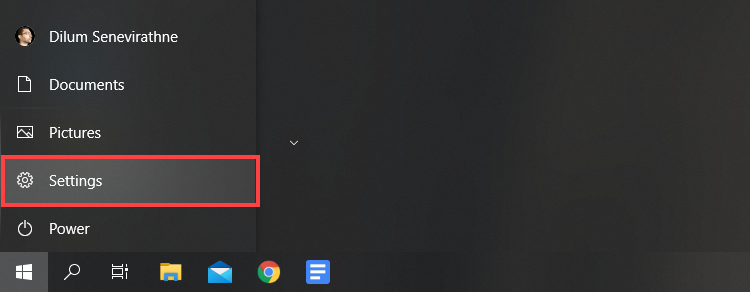
2. เลือก แอป
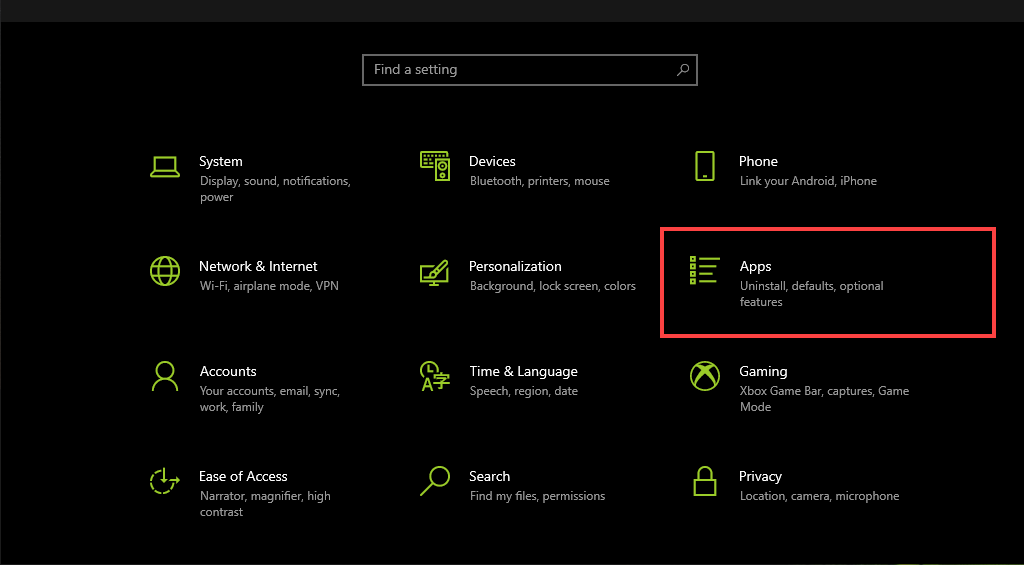
3. เลือกคุณสมบัติเสริม
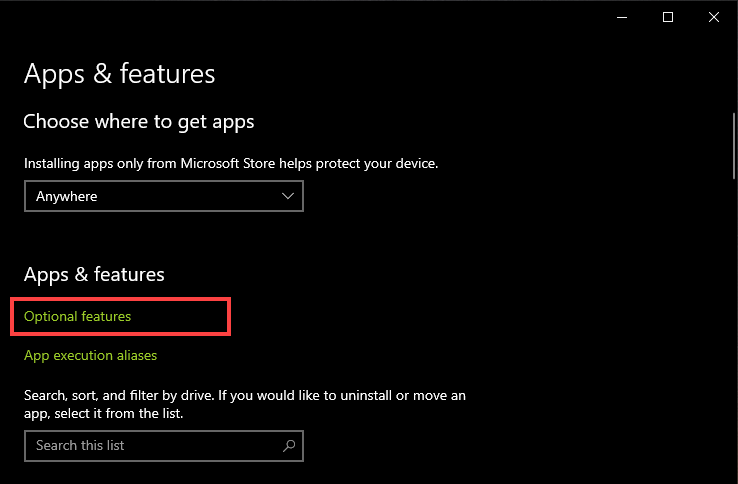
4. เลือกเพิ่มสถานที่
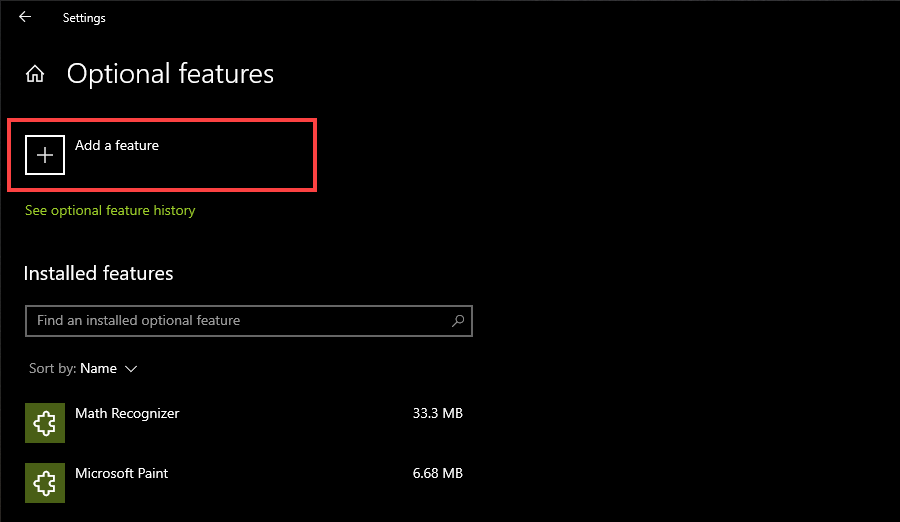
5. ทำเครื่องหมายที่ช่องถัดจากInternet Explorer
6. เลือกติดตั้ง
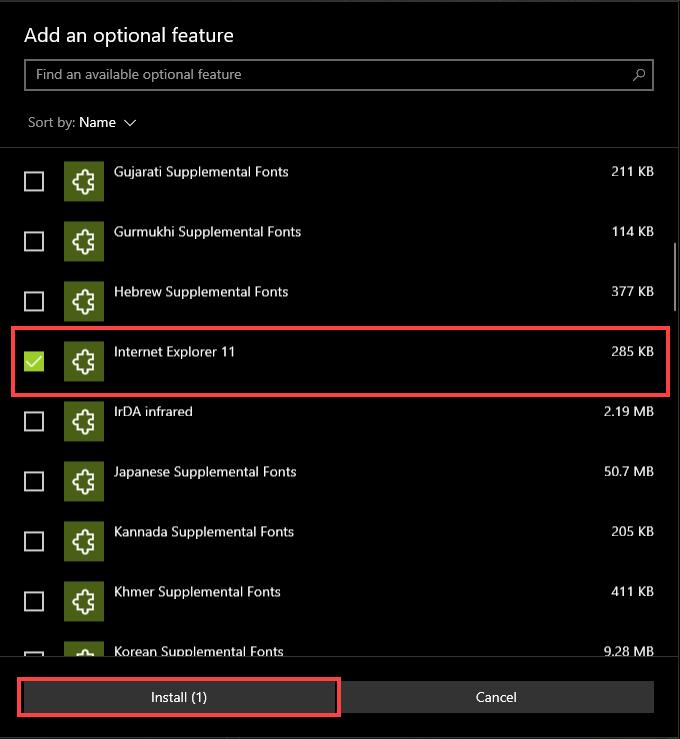
วิธีเพิ่มโมดูลโหมด Internet Explorer ใน Windows 11
1. เปิดเมนู เริ่ม และเลือก การตั้งค่า
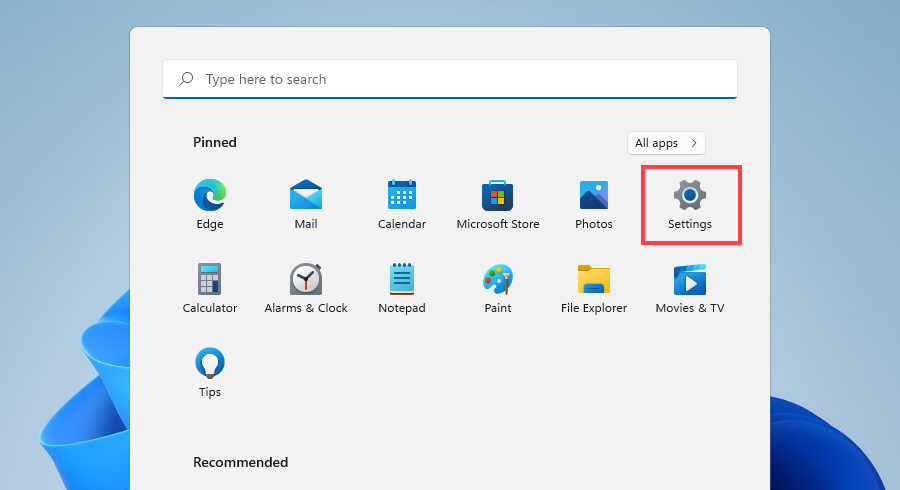
2. เลือก แอป >คุณลักษณะเสริม
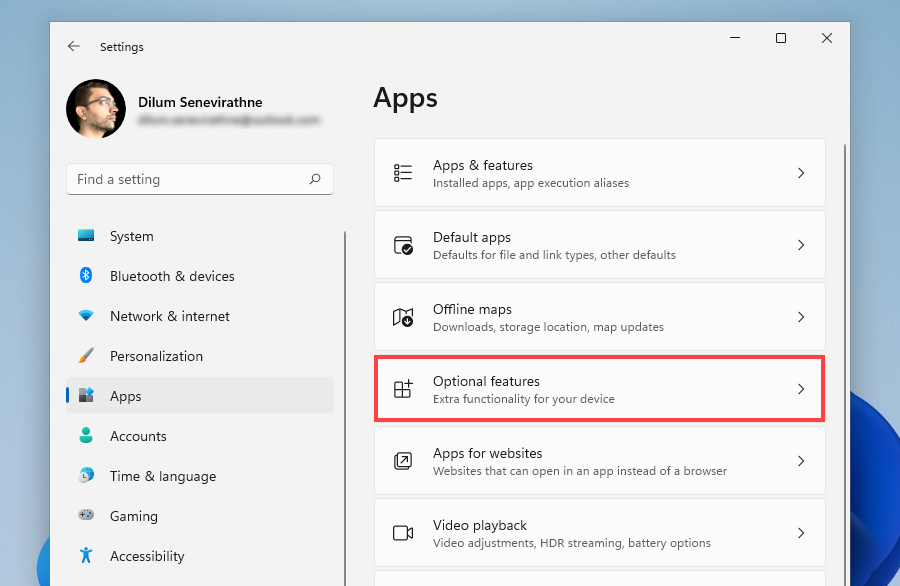
3. เลือก ดูคุณลักษณะ
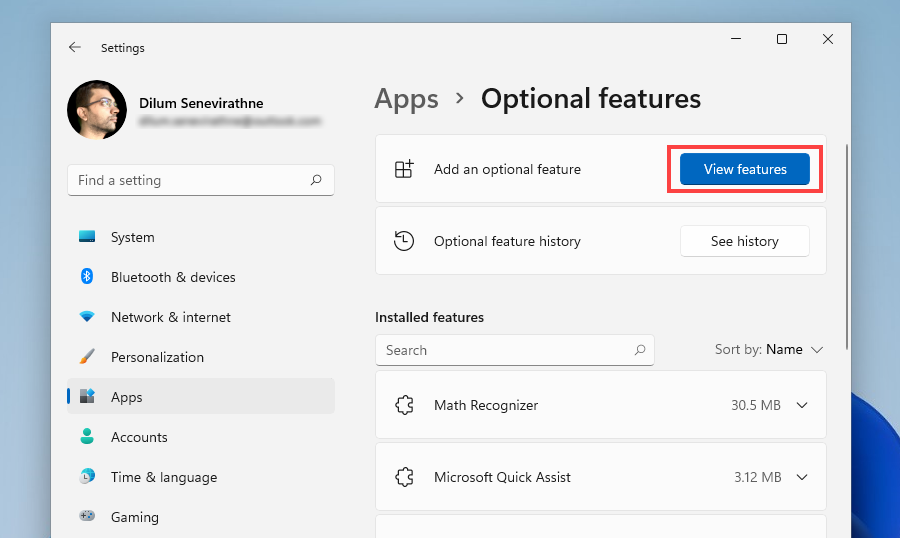
4. ทำเครื่องหมายที่ช่องถัดจาก โหมด Internet Explorer และเลือก ถัดไป
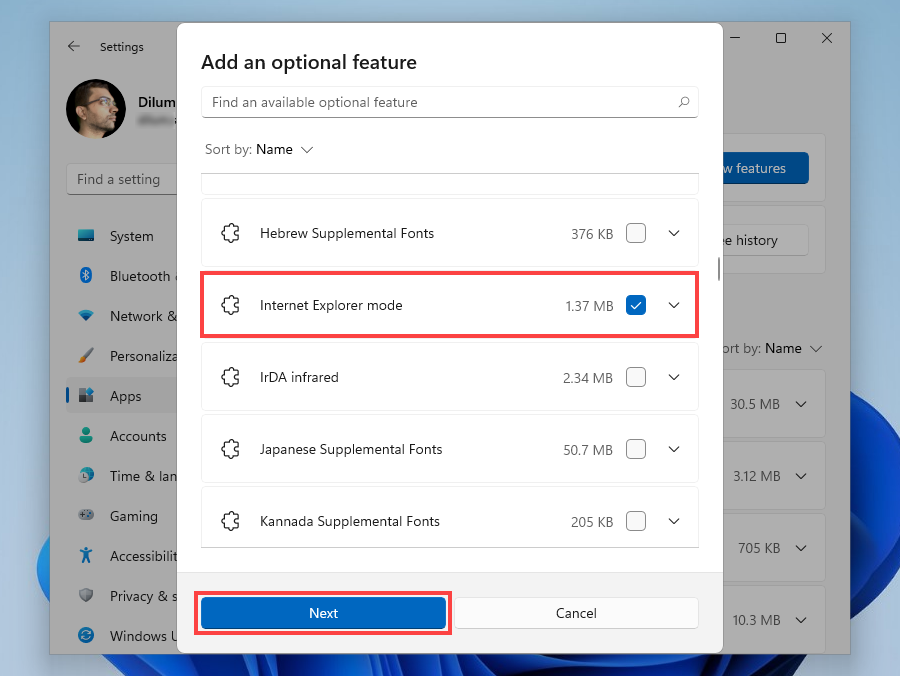
6. เลือกติดตั้ง
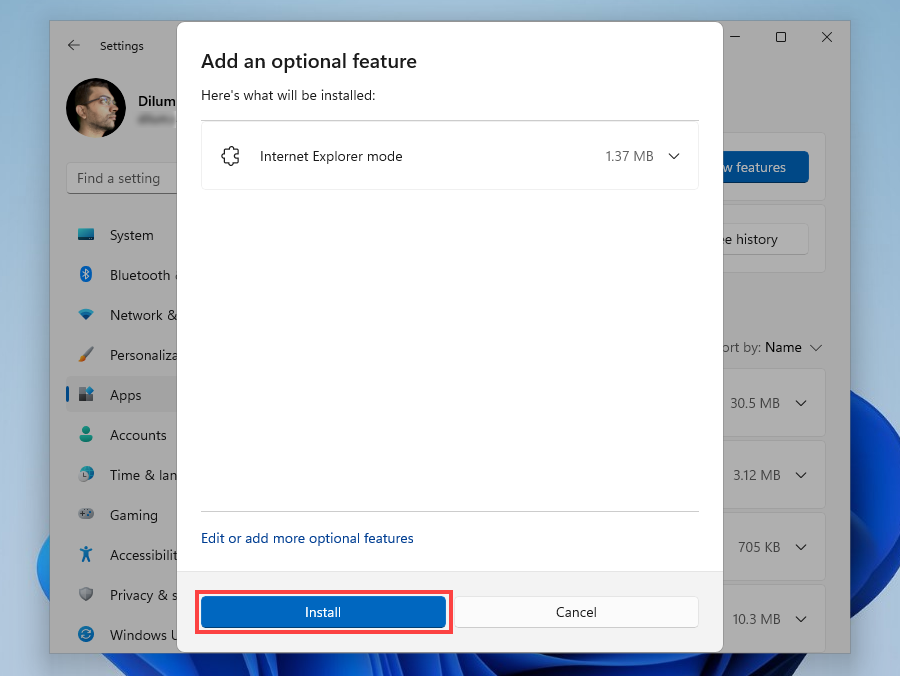
โหมด Internet Explorer: ประสบการณ์สองในหนึ่งเดียว
โหมด Internet Explorer ช่วยให้คุณท่องเว็บได้เฉพาะ Microsoft Edge เท่านั้น คุณควรจะสามารถใช้งานได้ แม้ว่า Microsoft จะหยุดให้บริการ Internet Explorer ในช่วงกลางปี 2022 ก็ตาม อย่างไรก็ตาม คุณต้องงดเว้นจากการใช้ฟังก์ชันสำหรับเพจที่ทำงานได้ดีในกลไก Chromium เริ่มต้นของ Edge การแลกเปลี่ยนประสิทธิภาพและความปลอดภัยนั้นไม่คุ้มเลย.
ดังที่กล่าวไปแล้ว หากคุณอยู่ในสภาพแวดล้อมขององค์กร โปรดดู คู่มือการเริ่มต้นใช้งานโหมด Internet Explorer เพื่อดูรายละเอียดการตั้งค่านโยบายที่จำเป็นในการปรับใช้และเปิดใช้งานฟังก์ชันสำหรับไซต์ภายในและภายนอก
.